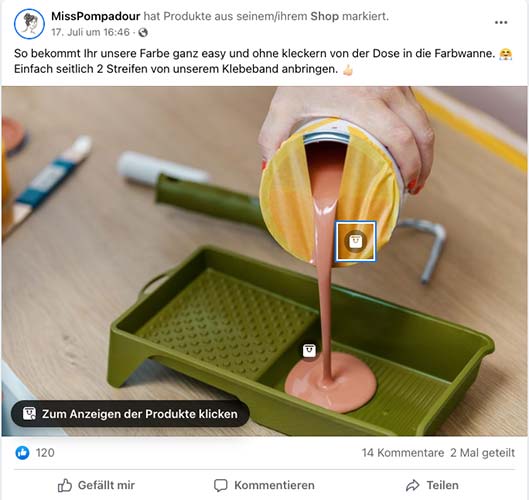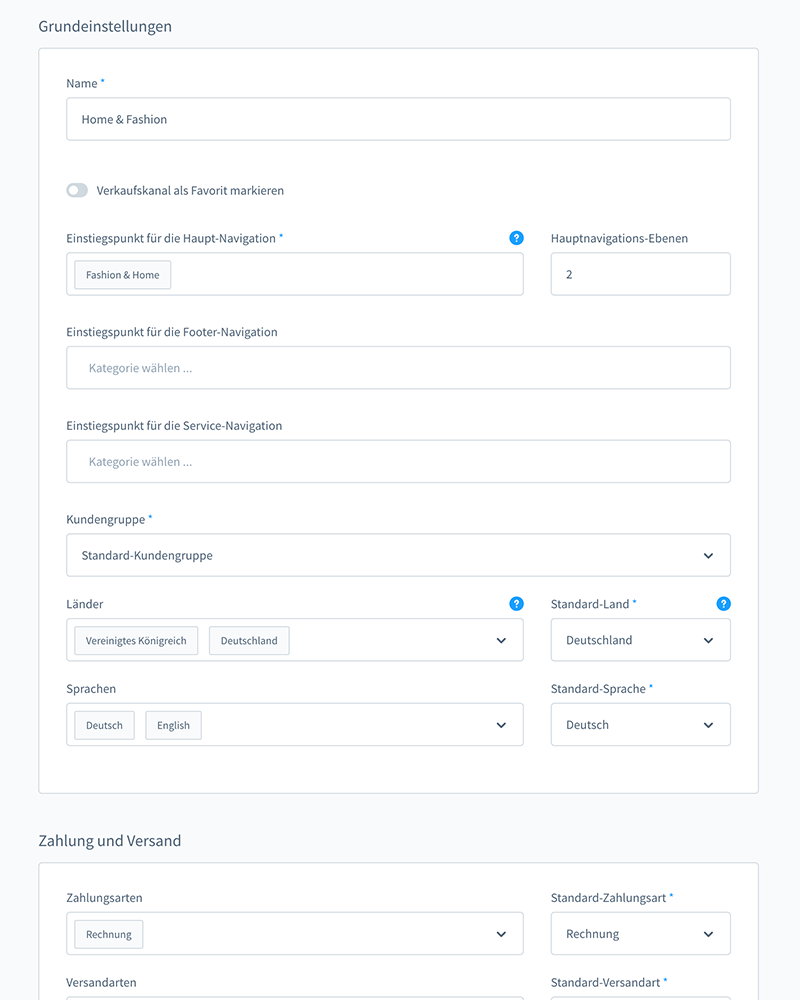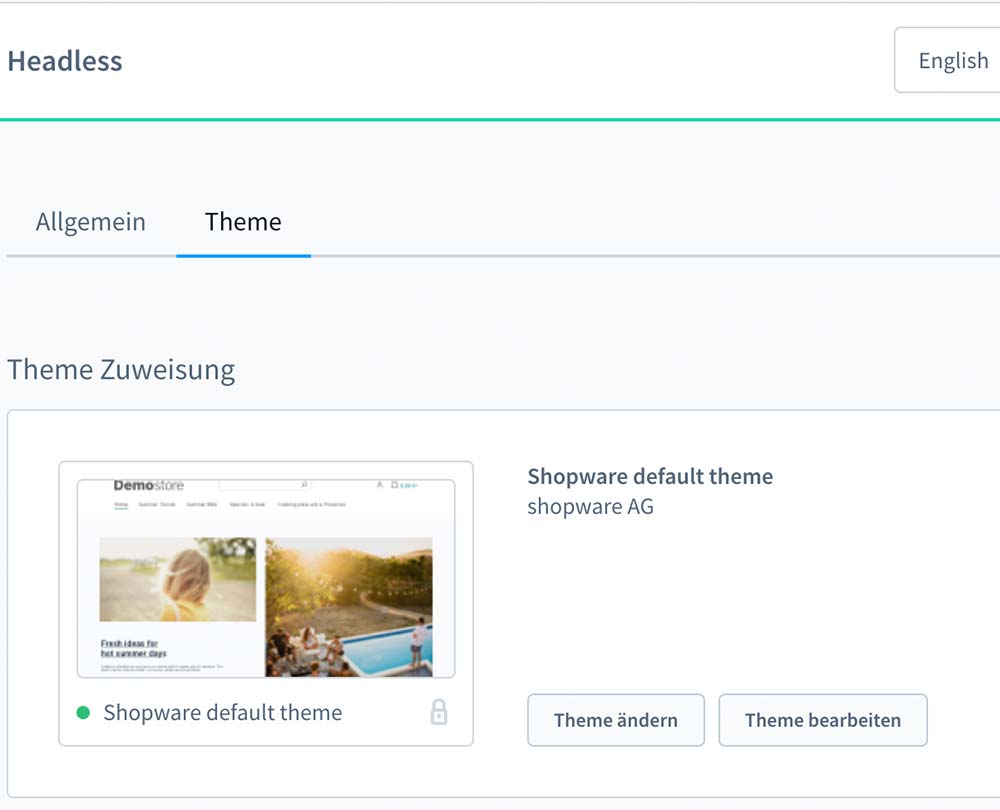Seit dem Release der Version Shopware 6 bieten sich den Online-Shopbetreibern mit dem modernen Shopsystem verschiedenste Funktionen, ihr E-Commerce-Geschäft zu verbessern. Ganz entscheidend trägt hierzu auch die Anbindung von Shopware 6 an die unterschiedlichsten Verkaufskanäle zur Steigerung der Sichtbarkeit bei der Zielgruppe bei.
Was sind die Besonderheiten bei Shopware 6 mit Verkaufskanälen?
Beispiele für Verkaufskanäle, die Sie an Shopware 6 anbinden können
Shopware 6 lässt sich unter anderem mit diesen Verkaufskanälen verbinden:
- Facebook Shopping/Marketplace
- Instagram Shopping/Marketplace
- Google Shopping
Facebook und Instagram Shopping
Seit einigen Jahren haben beide Social-Media-Kanäle die Option, Produkte zu vermarkten und direkt über die jeweilige Plattform zu verkaufen. Das ist mithilfe eines Business-Accounts bei Facebook und einer entsprechenden Schnittstelle zum eigenen Online-Shop –hier natürlich die API von Shopware 6 zum Verkaufskanal – möglich. Je nach Intention und Zielgruppe werden die Produkte auf dem Marketplace, im Facebook- und/oder auch im Instagram-Shop angeboten. Im Social-Media-Kanal können dann direkt personalisierte Collections erstellt werden und für die Vermarktung der Produkte stehen verschiedene Design-Tools zur Verfügung. Ob die Performance und Verkäufe der Produkte stimmt, wird über den Commerce Manager analysiert und ausgewertet.
Google Shopping
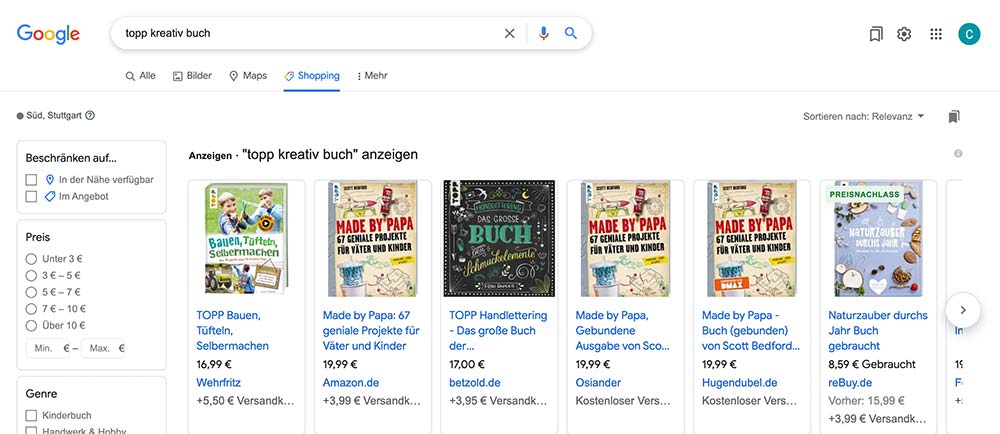
Verkaufskanal Google Shopping
Shopping-Features auf Pinterest
Mit Shopware 6 haben Sie ebenfalls die Möglichkeit, Ihren Online-Shop an Pinterest anzubinden. Die Social-Media-Plattform hat erst kürzlich weitere Shopping-Funktionen für ein noch besseres Kundenerlebnis ergänzt. Den Online-Händlern mit einem Business-Account bei Pinterest, stehen neben der leichten Anbindung über Shopware 6 zum Verkaufskanal auch eine spezifische Pinterest-Shopping-API zur Verfügung, um Produktkataloge hochzuladen und zu erstellen. Hinzu kommen weitere Funktionen wie Produkt-Taggings, mit denen Artikel direkt auf Pins verlinkt werden können, sowie Video-Assets, über die sich die Produkte unterschiedlich präsentiert lassen.
Ergänzt werden die Shopping-Features um folgende Funktionen:
- Shopping-Tabs zur Anzeige von käuflichen Produkten auf dem Unternehmensprofil
- Händlerabzeichen, um die Werte und Haltungen Ihres Unternehmens sichtbarer für Kunden zu präsentieren
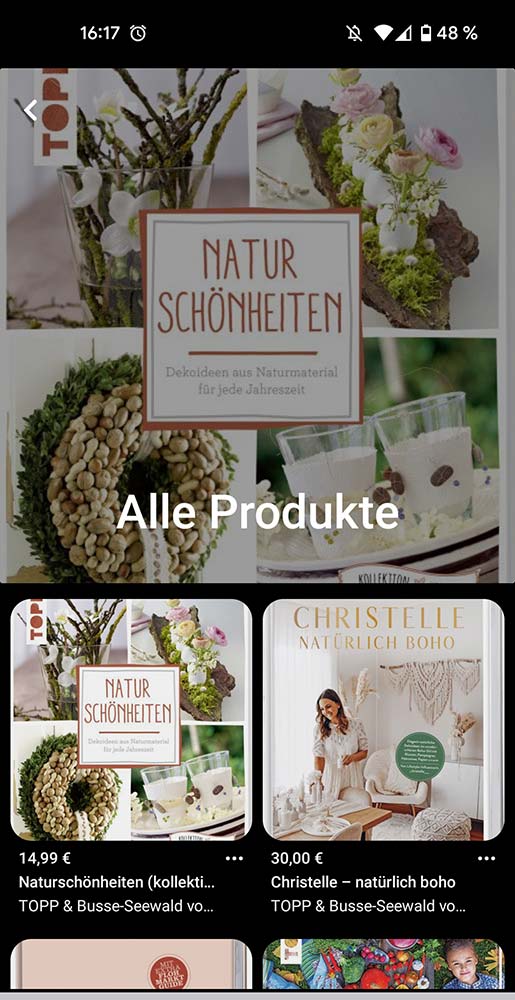
Verkaufskanal Pinterest
So richten Sie Verkaufskanäle in Shopware 6 ein
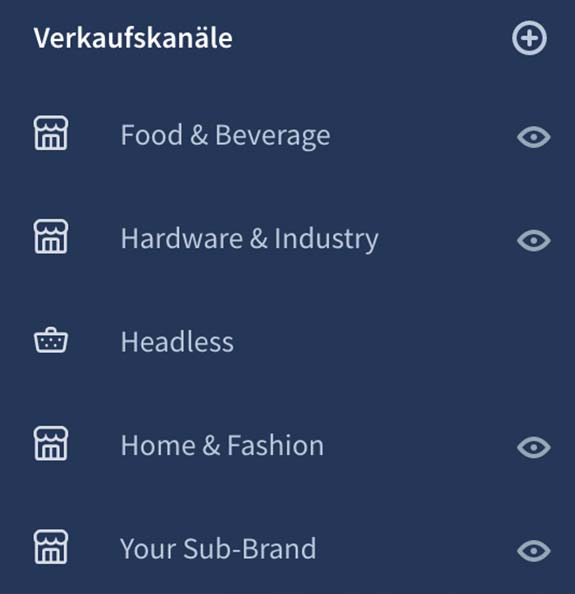
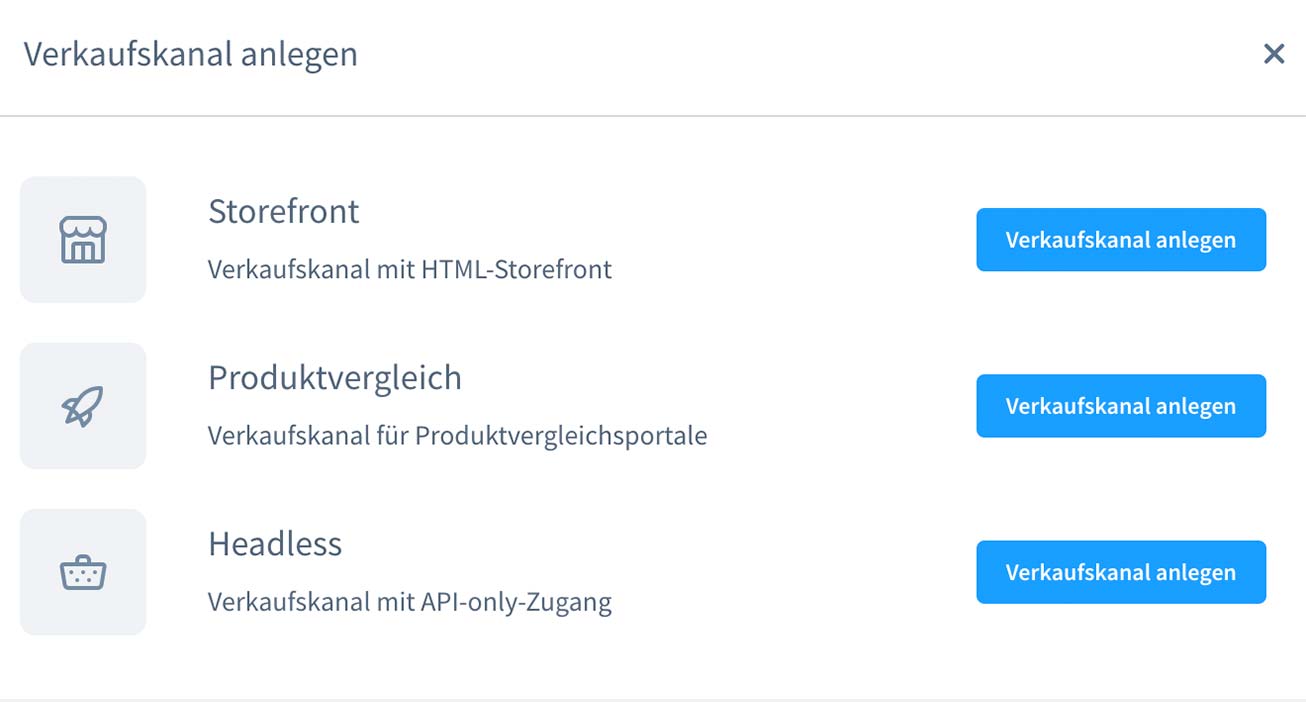
In Shopware 6 den Verkaufskanal konfigurieren
Anschließend kann die Konfiguration für den gewählten Kanal vorgenommen werden. Für die Einrichtung einer neuen Storefront werden beispielsweise Name des Kanals und weitere essenzielle Angaben wie Zahlungs- und Versandarten, Währungen, Länder und Sprachen abgefragt, in denen die neue Storefront zur Verfügung stehen soll. Wichtig ist es zu prüfen, dass der Kanal aktiviert ist, um angezeigt zu werden.
Für den Zugriff auf den neuen Shopware-6-Verkaufskanal können Sie festlegen, welche Kategorien des Online-Shops als Einstiegspunkte in der Hauptnavigation, dem Footer- und im Servicemenü dienen. Darüber hinaus ist es möglich, für die Storefront eine Domain zu hinterlegen und mit den Angaben zu Sprache, URL, Währung und weiteren Informationen zu vervollständigen.Natürlich lässt sich hier auch die Domain verwalten und beispielsweise weitere Domains separat hinterlegen. Die Zugangsdaten zur API für den neuen Verkaufskanal finden sich am Ende der Konfiguration. Um die Einrichtung des Verkaufskanals in Shopware 6 zu beenden, speichern Sie alle Anpassungen über den „Speichern“-Button ab. Ist alles korrekt hinterlegt, erscheint der neue Verkaufskanal jetzt ebenfalls in der linken Menüansicht im Administrationsbereich.
Zuweisung eines Themes
Weisen Sie dem Verkaufskanal zum Schluss noch ein Theme zu, in welchem die Storefront ausgegeben werden soll. Hierfür gehen Sie im Administrations-Menü in den neuen Kanal. Sie können neben dem Reiter „Allgemein“ zur Konfiguration jetzt auch den Reiter „Theme“ auswählen und über diesen ein passendes Theme zuweisen und speichern.